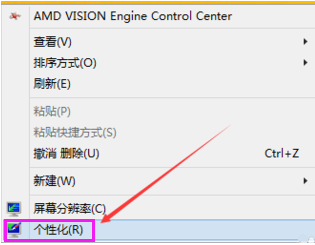
桌面壁纸仿佛就是电脑的衣服,成天看着一样的壁纸,难免视觉疲劳,所以很多用户就会隔一段时间更换一下电脑壁纸。由于很多用户对于Win8.1系统不熟悉,不知道Win8.1系统该如何更换桌面壁纸,下面我们来看看win8主题下载后怎么更换的教程吧。
工具/原料:笔记本电脑
系统版本:windows8
品牌型号:联想
1、用鼠标右键在桌面空白处,选择弹出菜单里的“个性化”。
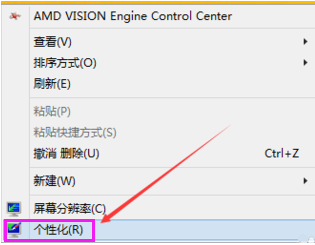
2、在个性化最底下有个“桌面背景”。
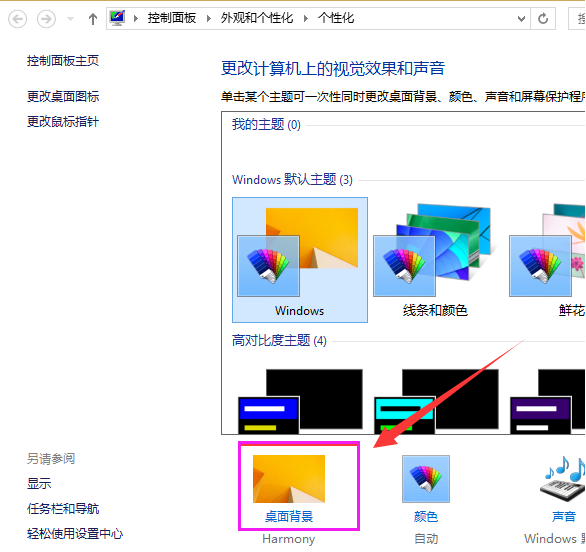
3、点击进入桌面背景窗口,选择系统显示图片存储位置,也可以点击浏览选择自己下载的背景图片位置。
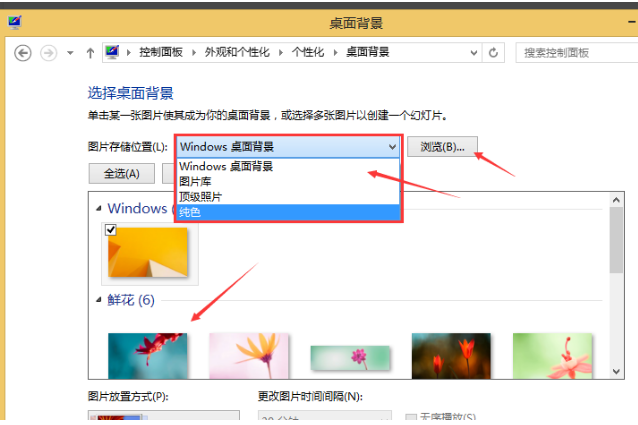
4、点击浏览打开下载的背景图片文件夹,然后点击确定。
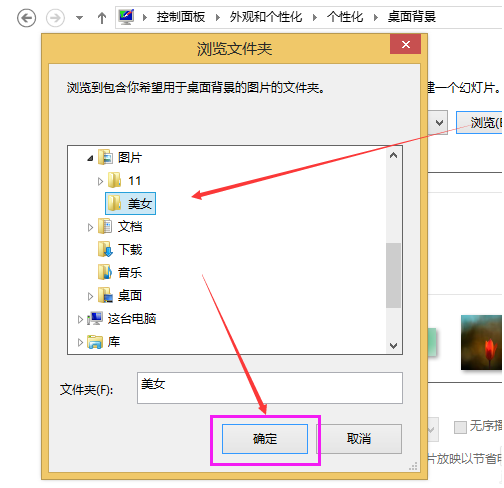
5、选择其中的一张图片作为背景图片,然后点击保存更改。
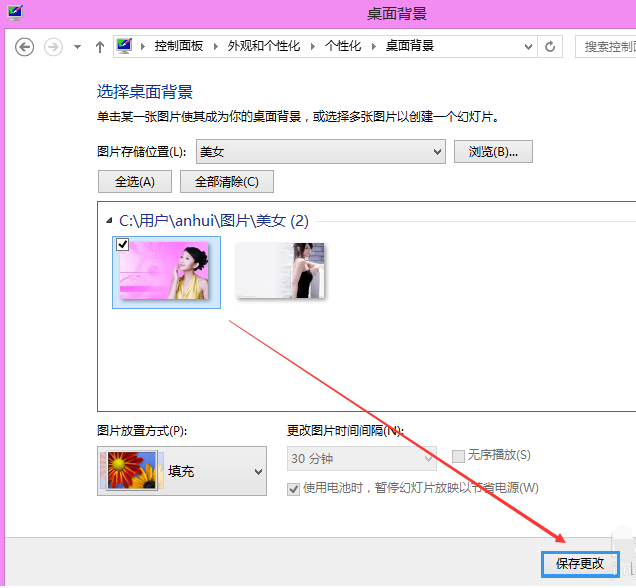
6、保存好后返回到个性化界面,桌面背景的图片也更换了。
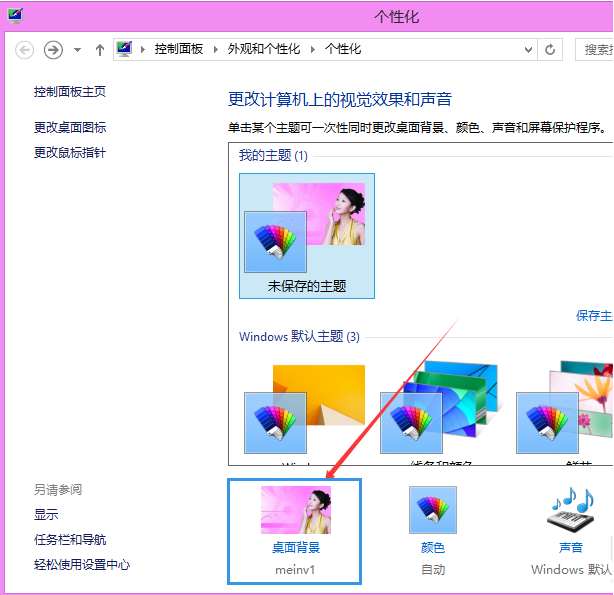
总结:
1、用鼠标右键在桌面空白处,选择弹出菜单里的“个性化”。
2、在个性化最底下有个“桌面背景”。
3、点击进入桌面背景窗口,选择系统显示图片存储位置,也可以点击浏览选择自己下载的背景图片位置。
4、点击浏览打开下载的背景图片文件夹,然后点击确定。
5、选择其中的一张图片作为背景图片,然后点击保存更改。
6、保存好后返回到个性化界面,桌面背景的图片也更换了。
以上就是win8主题下载后怎么更换的教程啦,希望能帮助到大家。






 粤公网安备 44130202001059号
粤公网安备 44130202001059号